乐1s字体怎么设置大小?乐视超级手机1s字体大小设置教程
发布时间:2016-12-21 来源:查字典编辑
摘要:乐1s怎么设置系统字体大小呢?对于一款新机每个人观看手机字体大小的标准是不一样的。对于刚刚入手乐视超级手机1s的用户该如何设置字体大小呢?下...
乐1s怎么设置系统字体大小呢?对于一款新机每个人观看手机字体大小的标准是不一样的。对于刚刚入手乐视超级手机1s的用户该如何设置字体大小呢?下面查字典教程网小编就为大家带来了乐视超级手机1s设置系统字体大小的方法,还不懂怎么设置的乐迷可以一起来看看哦!
乐视超级手机1s设置系统字体大小图文教程:
1、先进入到乐视超级手机1s系统桌面,找到并点击【设置】图标,如下图所示:
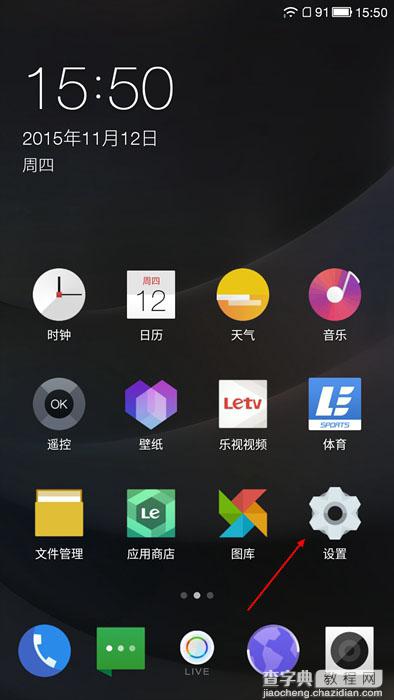
2、然后在【设置】界面下,找到并点击【显示】选项,如下图所示:
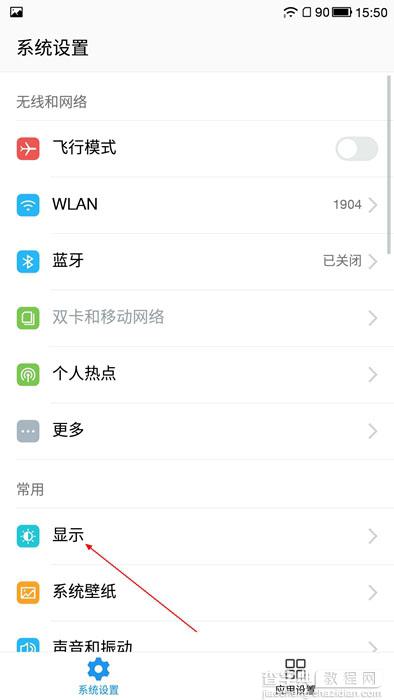
3、接下来在显示页面找到并点击【字体大小】,如下图所示:
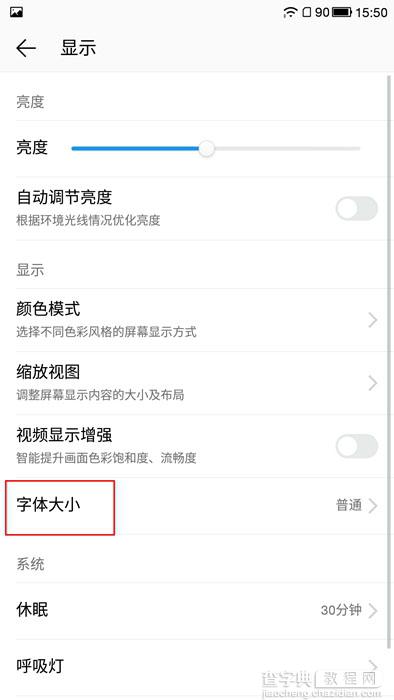
4、在弹出的对话框中,可根据自己阅读的习惯对系统字体大小进行设置,供选择的字体大小有:小、普通和大三种选择,如下图所示;
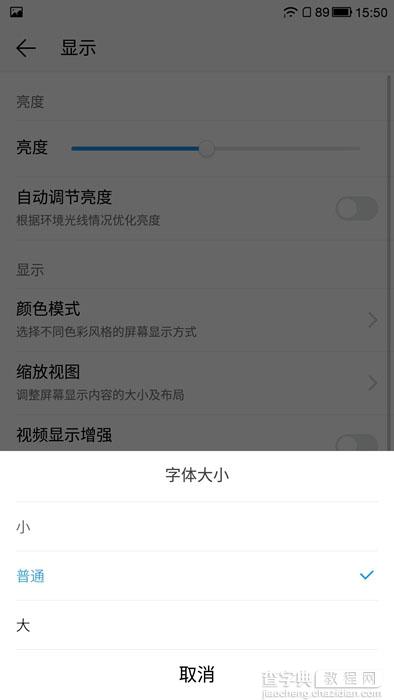
以上是乐视超级手机1s设置系统字体大小的设置方法。还不懂怎么对乐视超级手机1s手机进行设置字体大小的乐迷可以试试上面小编带来的教程。


